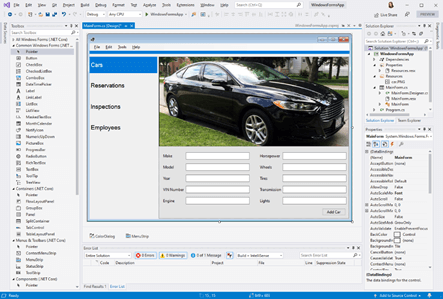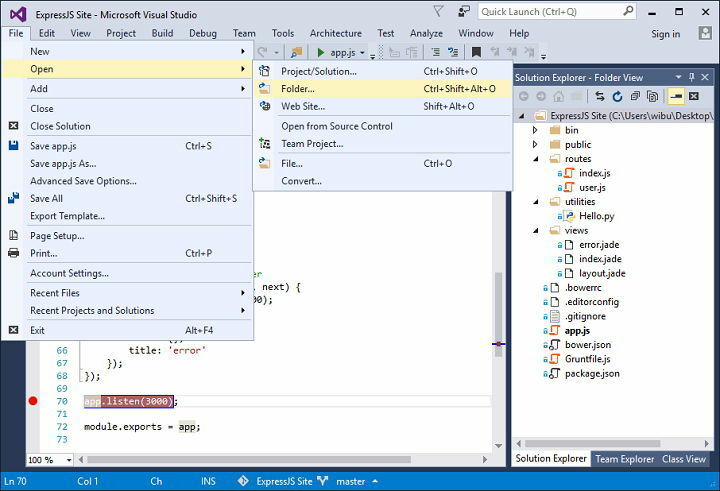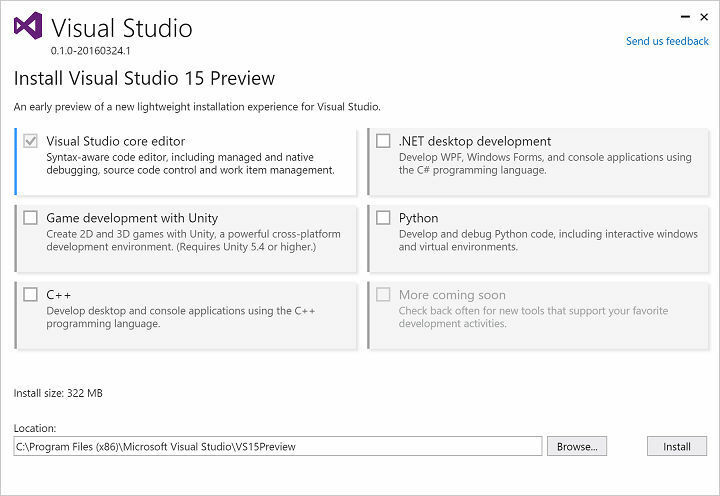Esiteks registreeruge GitHub Copiloti kasutajaks
- GitHub Copilot pakub reaalajas koodisoovitusi ja täidab need automaatselt tippimise ajal, kiirendades kodeerimisprotsessi ja suurendades tootlikkust.
- Kui soovite teada, kuidas seda Visual Studios kasutada, jätkake lugemist!

Kui otsite viisi, kuidas Visual Studio keskkonnas kodeerimisprotsessi kiirendada, võib aidata kunstlik intelligentne paarisprogrammeerija GitHub Copilot!
Selles juhendis selgitame samm-sammult juhiseid laienduse installimiseks ja tööriista tehisintellekti integreeritud arenduskeskkonnas kasutamiseks.
Kas GitHub Copilot on Visual Studios tasuta?
Kui olete mõne populaarse avatud lähtekoodiga projekti üliõpilane, õpetaja või hooldaja, saate seda teha installige GitHub Copilot tasuta. Kui te aga nendesse kategooriatesse ei kuulu, saate tööriista ühekordse 30-päevase tasuta prooviversiooni.
Kuidas kasutada GitHub Copiloti koos Visual Studioga?
Enne mis tahes toimingute jätkamist GitHub Copiloti hankimiseks ja selle kasutamiseks Visual Studios, läbige järgmised eelkontrollid.
- Visual Studio 2022 või 2019 värskendatud versioon.
- Töötav GitHubi konto.
- Registreeruge a GitHubi kopiloot tehnilise eelvaate tellimus.
- Stabiilne internetiühendus
1. Laadige alla GitHub Copiloti laiendus
- Vajutage nuppu Windows võti, tüüp visuaalne stuudio ja klõpsake Avatud.

- Mine lehele Laiendused vahekaarti ja valige Laienduste haldamine.

- Otsige üles paremast ülanurgast otsinguriba ja tippige githubi kaaspiloot, valige vasakpoolselt paanilt sobiv tulemus ja klõpsake Lae alla.

- Pärast allalaadimist sulgege Visual Studio ja teil palutakse installida GitHub Copiloti laiendus; klõpsa Muutma.

- Protsessi lõpuleviimiseks ja rakenduse Visual Studio 2022 taaskäivitamiseks järgige ekraanil kuvatavaid juhiseid.
2. Lisage GitHubi konto oma Visual Studiosse
Installiprotsessi ajal võidakse teil paluda logida sisse oma GitHubiga lingitud Microsofti kontole, kui te pole seda juba teinud. Kui ei, järgige neid samme, et lisada oma GitHubi konto Visual Studiosse.
- Visual Studio rakenduses klõpsake nuppu Profiil ikooni, valige Lisage veel üks konto, seejärel valige GitHubi konto.

- Teid suunatakse teie brauseris GitHubi sisselogimislehele; sisestage sisselogimiseks mandaadid ja 2FA-kood, kui see on vajalik. Kui olete lõpetanud, sulgege brauseriaken ja naaske rakendusse.
- Kuidas pilti Windows 10-s kärpida [5 viisi]
- Visual Studio App Attach on nüüd saadaval kõigile arendajatele
- Kuidas teavitada Amazoni andmepüügipettustest
3. GitHubi kopiloti seadistamine kasutamiseks
- Klõpsake rakenduses Visual Studio 2022 Fail, siis Uus> Projekt.

- peal Looge uus projekt lehel, valige mõni saadaolevatest valikutest ja klõpsake nuppu Edasi.

- Nimetage projekt ja klõpsake Edasi.

- Klõpsake Loo.

- Sa saad GitHubi kopiloot ikooni Visual Studio 2022 rakenduse vasakus alanurgas. Klõpsake seda, et näha selliseid valikuid nagu Luba globaalselt, Luba CSharpi jaoks, ja veel. Klõpsake mis tahes neist, et aktiveerida ja kohandada seda vastavalt oma eelistustele.

- Nüüd alustage koodi tippimist ja näete halli värvi soovitusi või parandusi. Saate neid klõpsata või vajutada nuppu Tab nõustumiseks nuppu. Samuti saate esitada küsimusi või paluda tööriistal kirjutada teatud asja koodi. Näiteks vikerkaarevärvide saamiseks tippige see käsk ja vajutage Sisenema:
//Generate an array of all the colors from the rainbow
- Tööriist kasutab tehisintellekti ja annab halli värvi soovituse; kui soovite selle kaasata, vajutage nuppu Tab nuppu klaviatuuril.
GitHub Copiloti funktsioonide uurimine Visual Studios
- Loomuliku keele tugi programmeerimiskeeltele - GitHub Copiloti tehisintellekt mõistab ja töötleb loomulikku keelt, et pakkuda koodisoovitusi, hõlbustades ideede tõhusat tegelikku koodi tõlkimist.
- Automaatse täitmise stiilis soovitused – Pakub soovitusi tervete funktsioonide, meetodite ja isegi koodijuppide kohta, vähendades käsitsi kodeerimist, säästes seeläbi aega ja suurendades tootlikkust.
- Isikupärastatud soovitused konteksti alusel – Annab soovitusi funktsiooni konteksti, muutuja nime ja isegi klaviatuuri otsetee kohta, aidates teil koodi kiiremini lõpule viia.
- Võimalus analüüsida miljardeid koodiridu korraga – GitHubi kopiloot on koolitatud suurel hulgal koodibaasidel, seetõttu saab see asjakohaste soovituste andmiseks koodi analüüsida.
- Juurdepääs vasakpoolsest külgpaneelist - Võite klõpsata GitHub Copiloti ikoonil ja valida Open Copilot, et see vasakul küljel kuvada, tagades Visual Studio integreeritud ja sujuva kogemuse.
- Närvivõrk – Tööriist kasutab intelligentsete ja täpsete koodi lõpetamise soovituste loomiseks närvivõrku, generatiivse eelkoolitatud transformaatori (GPT) arhitektuuri varianti.
- Lisage kommentaare või struktureeritud koodiplokke – See soovitab asjakohast koodi ning aitab ka kiiremini kommentaare ja struktureeritud plokke lisada, mis parandab koodi loetavust ja hallavust.
- Katlakoodi genereerimine – Kui käivitate uue funktsiooni, meetodi või klassi, saab GitHub Copilot genereerida esialgse standardkoodi, mis säästab teie aega ja aitab teil keskenduda programmi põhiloogika kirjutamisele.
GitHub Copiloti sujuv integreerimine Visual Studiosse aitab teil korduvaid ülesandeid kiiremini ja tõhusamalt täita.
Tööriista kasutamine mitte ainult ei kiirenda koodi väljatöötamist, vaid soodustab ka õppimist, pakkudes harivaid teadmisi. Saate lisada ka selle laienduse Visual Studio kood, Azure Data Studio, JetBrainsi IDE-de komplekt, Vim, ja Neovim.
Teine Microsofti AI-toega virtuaalne assistent on Microsoft 365 kopiloot; saate selle lisada Outlooki, Wordi, Exceli ja muudesse 365 rakendustesse oma Windowsi, Maci või mobiilse OS-i jaoks, et saada soovitusi erinevate korduvate toimingute jaoks.
Laadige alla GitHub Copilot, kasutage seda ja rääkige meile allolevas kommentaaride jaotises oma kogemustest ja sellest, mida arvate tööriistast.